كيفية إصلاح خطأ 0xc000021a في نظامي التشغيل Windows 8 و 10
نصائح وحيل Android / / August 05, 2021
ربما تكون قد شعرت بالانزعاج ، لأنك تعاني من خلل متكرر في نظام التشغيل الخاص بك. خاصة أولئك الذين يتعاملون مع Windows 8 و 10. نعم ، إنه ألم في مؤخرتك ، والذي قد يشوه جهود اليوم كله. وهنا يأتي مستوى قتال الزعيم لجميع الأخطاء ، الخطأ 0xc000021a.
إذا كنت تواجه هذا الخطأ ، فهذا يعني ببساطة أن نظام التشغيل Windows الخاص بك قد أفسد نفسه ويجب إعادة تشغيله ، مما يجعل مزاجك مزعجًا. في هذا الخطأ ، قد ترى شاشة زرقاء كبيرة تظهر ، قائلة إنها تجمع بيانات الخطأ وتعيد تشغيل الكمبيوتر قريبًا. أدناه ، يمكنك ملاحظة رمز خطأ أيضًا ، 0xc000021a.
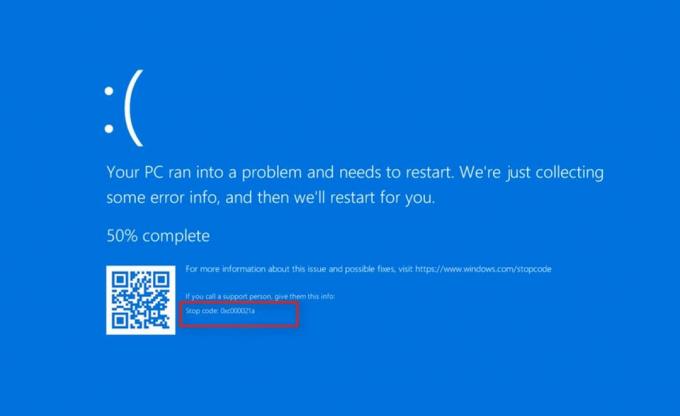
لا تتوتر. نحن متواجدون لمساعدتك على إصلاح هذا الحريق الذي تسبب في حدوث خطأ. حتى لا يعطيك هذا الخطأ كابوسًا مرة أخرى بمجرد وضعه في Rest In Peace. هذا أمر ممل وخطأ شائع يحدث عادةً بعد تحديث Windows أيضًا.
افعلها بنفسك! ها أنت ذا….
عليك أن تعرف أن جهاز الكمبيوتر الخاص بك معطل. لذلك كل ما عليك فعله هو تمهيد Windows يدويًا.
اضغط مع الاستمرار على مفتاح "Shift" على لوحة المفاتيح وحدد خيار "إعادة التشغيل" لنظام التشغيل Windows. إذا لم تتمكن من الوصول إلى خيار "إعادة التشغيل" ، يمكنك استخدام قرص Windows قابل للتمهيد أو محرك أقراص USB قابل للتمهيد من Windows.
خطوات إصلاح خطأ 0xc000021a عبر إصلاح بدء التشغيل
- سيتم تحميل شاشة زرقاء تظهر "اختر خيارًا".

- حدد خيار "استكشاف الأخطاء وإصلاحها" في الرصيف الثاني.
- أنت الآن في خيار استكشاف الأخطاء وإصلاحها ، حدد "خيارات متقدمة" في ذلك.
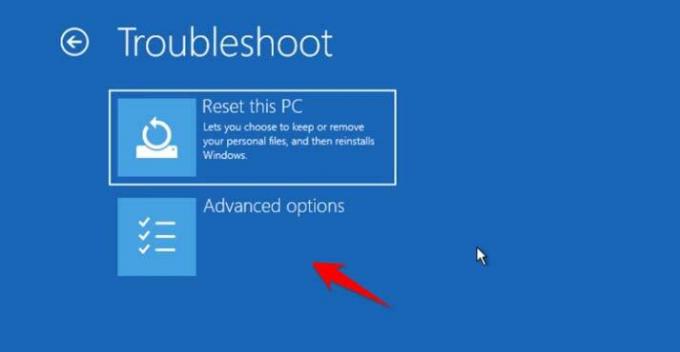
- في الخيار المتقدم ، انقر فوق خيار "إصلاح بدء التشغيل".
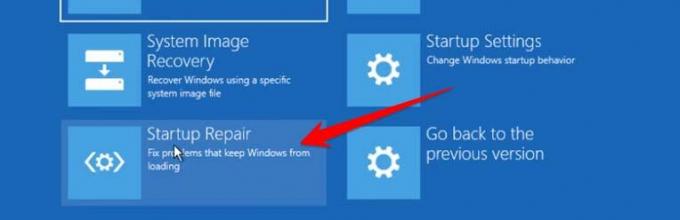
- في إعدادات إصلاح بدء التشغيل ، انقر فوق "تعطيل فرض توقيع برنامج التشغيل" بالضغط على الزر "F7" على لوحة المفاتيح.
- إذا ظهر خيار "إعادة التشغيل" ، فحدده. وإلا ، اضغط على "Enter" على لوحة المفاتيح.
الآن ، خذ نفسا عميقا. سيتم إعادة تشغيل Windows بالطريقة التي طلبتها ونأمل ألا تواجه الخطأ مرة أخرى.
خيار إضافي واحد أيضًا. دعونا نجعل النوافذ تعالج نفسها مثل المتحولة ...
على نحو مفضل ، يمكنك الانتقال إلى خيار "إصلاح بدء التشغيل" ، والذي يجعل Windows يقوم تلقائيًا بالتحقيق على جهاز الكمبيوتر الخاص بك للعثور على الخطأ الجاني.
اضغط مع الاستمرار على مفتاح "Shift" على لوحة المفاتيح وحدد خيار "إعادة التشغيل" لنظام التشغيل Windows. إذا لم تتمكن من الوصول إلى خيار "إعادة التشغيل" ، يمكنك استخدام قرص Windows قابل للتمهيد أو محرك أقراص USB قابل للتمهيد من Windows.
- ستظهر شاشة زرقاء تعرض "اختر خيارًا".
- في ذلك حدد خيار "استكشاف الأخطاء وإصلاحها".
- حدد خيار "إصلاح بدء التشغيل" الذي يقوم بمسح الخطأ وإعادة تأهيل نظامك.
بكل ثقة ، اكتشف Windows المحقق وألغى الخطأ الذي تسبب في حدوث فوضى في تمهيد نظامك.
إذا كان الخيار أعلاه لا يزال لا يعمل من أجلك ، فجرّب خيار نافذة الأوامر لمعالجة جهاز الكمبيوتر الخاص بك من خطأ 0xc000021a.
خطوات إصلاح خطأ 0xc000021a عبر خيار نافذة الأوامر
- عندما ترى الخطأ ، سيحاول الكمبيوتر إصلاح نفسه.
- سترى خيارًا لاختيار إعادة التشغيل والخيار المتقدم.
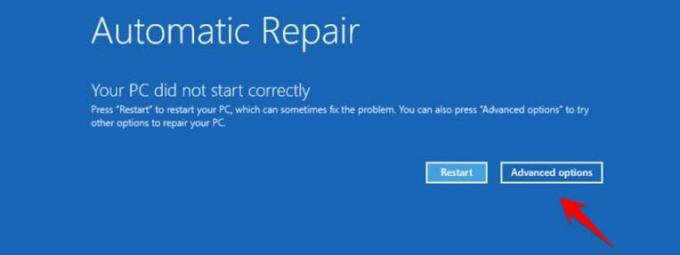
- حدد خيار متقدم.
- سيتم تحميل شاشة جديدة تعرض "اختر خيارًا".

- حدد خيار "استكشاف الأخطاء وإصلاحها" في الرصيف الثاني.
- أنت الآن في خيار استكشاف الأخطاء وإصلاحها ، حدد "خيارات متقدمة" في ذلك.
- في الخيار المتقدم ، انقر فوق خيار "نافذة الأوامر".
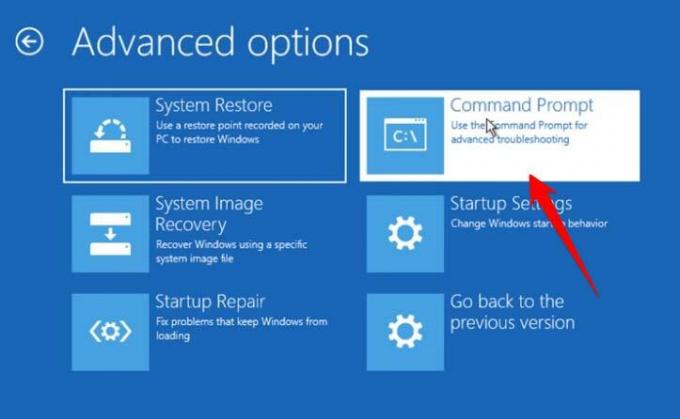
- ستبدأ نافذة الأوامر الآن في العمل. الآن في نافذة الأوامر ، اكتب
ج: - ثم تحقق مما إذا كانت النوافذ في الدليل
دير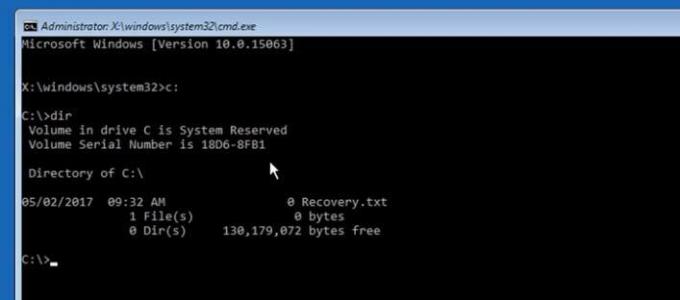
- إذا لم تكن النوافذ موجودة ، فجرّب محرك الأقراص الثاني ، واكتب
د: - ومرة أخرى افتح الدليل بواسطة
دير - في حالة العثور على النوافذ ، سترى هذه الشاشة
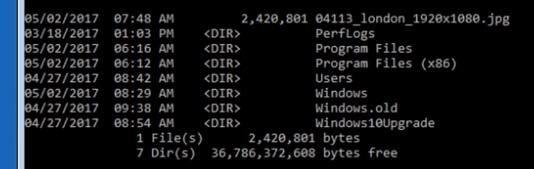
- أدخل الأمر الآن
تفكيك / صورة: C: \ / cleanup-image / revertpendingactions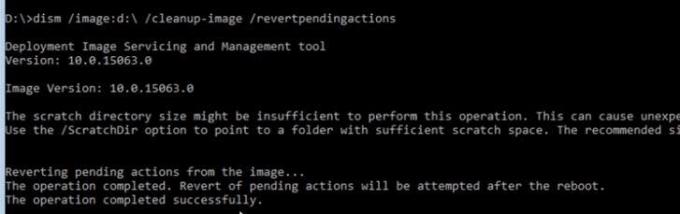
- عند الدخول ، سترى رسالة تفيد بأن العملية قد اكتملت.
- الآن يمكنك إعادة تشغيل نظامك لمعرفة الإصلاح. اكتب الأمر
خروج - هذا هو!
الملفات المسؤولة عن الخطأ "0xc000021a".
السببان الرئيسيان لهذه الأخطاء هما الملفين "winlogon.exe" و "csrss.exe". الأول يتعامل مع تسجيل الدخول وتسجيل الخروج من Windows كما يقول الاسم ، في حين أن الأخير هو خادم Windows أو ملف عميل. إذا كان أحد الملفات معيبًا ، فقد يحدث هذا الخطأ.
الآن ، أنت الآن في حالة ذهنية قانعة ، لأن نظامك جاهز الآن لفعل ما تريد دون أي قلق.
أنا كاتب محتوى تقني ومدون بدوام كامل. نظرًا لأنني أحب Android وجهاز Google ، فقد بدأت مسيرتي المهنية في الكتابة لنظام التشغيل Android OS وميزاته. قادني هذا لبدء "GetDroidTips". لقد أكملت ماجستير إدارة الأعمال في جامعة مانجالور ، كارناتاكا.



